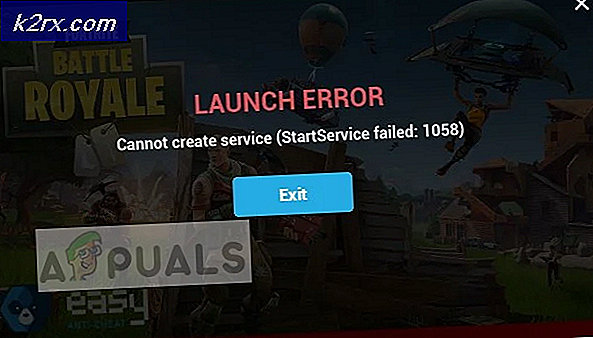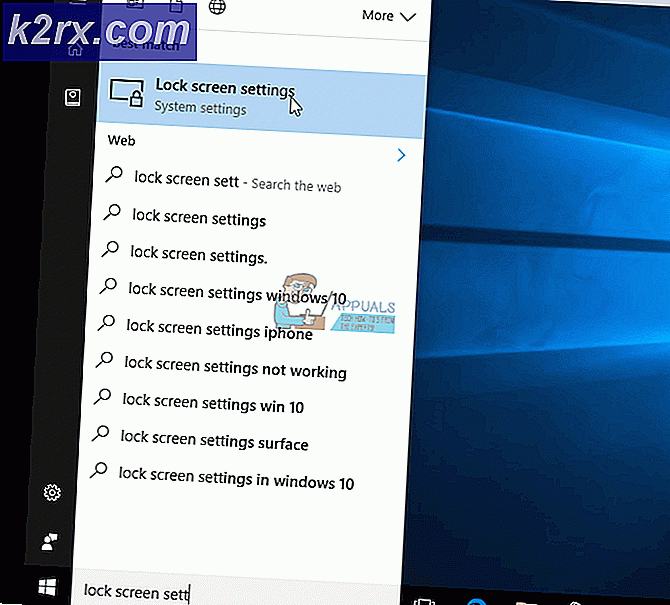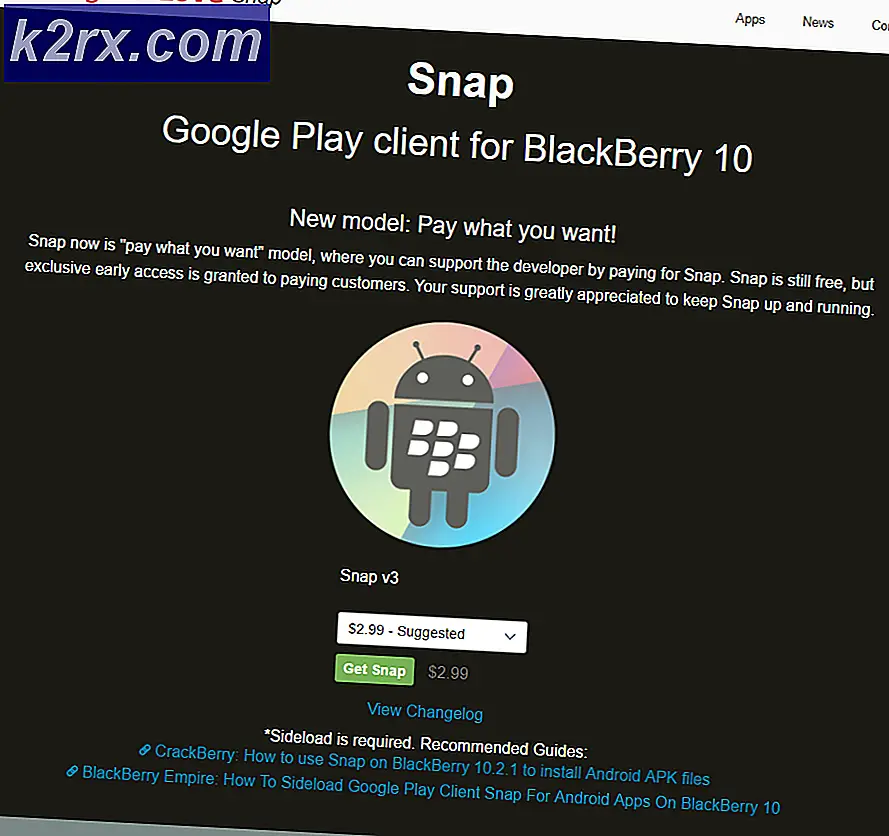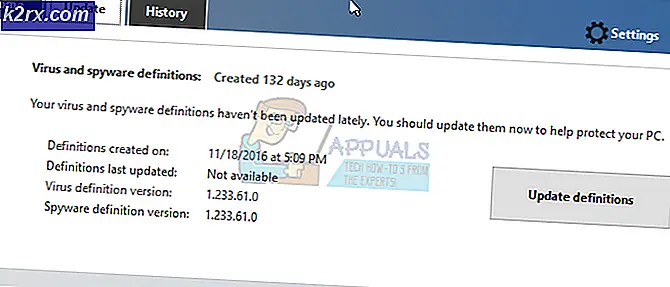Sådan skriver du et opadgående spørgsmålstegn
Det øverste spørgsmålstegn (¿), som engelsktalende og forfattere kun sjældent ser, er ikke en aberration eller det sædvanlige spørgsmålstegnets onde tvilling. I virkeligheden er det spørgsmålet, der anvendes i skriftlig spansk og på et par andre sprog, der har kulturelle bånd til det spanske sprog. Spørgsmålene på hovedet på alle de sprog, det bruges i, bruges til at skabe forhørssætninger, og i modsætning til dets modstykke - det sædvanlige spørgsmålstegn, som vi alle kender og elsker, er det opadgående spørgsmålstegn skrevet eller skrevet i starten af en forhørssætning i stedet for i slutningen.
Da det ikke er et tegnsæt, der tilhører det engelske sprog, omfatter næsten alle tastaturer til computer, der er på engelsk, ikke ¿. Det betyder dog ikke, at man ikke kan skrive på en computer - at skrive på en computer er ikke kun muligt, men også ret nemt. Du kan altid åbne tegnoversigten på en Windows-computer, søge efter omvendt spørgsmålstegn, klikke på ¿for at markere det og klikke på Kopier for at kopiere det og derefter indsætte det, hvor det er nødvendigt, men det ville ikke være meget nemmere hvis du kunne bare skrive et hovedet på spørgsmålet på egen hånd?
På en hvilken som helst version af Windows-operativsystemet kan du gå om at skrive et omvendt spørgsmålstegn (¿) på en af tre forskellige måder:
Metode 1: Skriv ¿ved hjælp af Alt-koden
På Windows-computere kan alle specialtegn skrives ved hjælp af deres Alt-koder, og ¿er kategoriseret som et specialtegn. I så fald kan du skrive ¿ved hjælp af Alt-koden. For at gøre det skal du:
PRO TIP: Hvis problemet er med din computer eller en bærbar computer / notesbog, skal du prøve at bruge Reimage Plus-softwaren, som kan scanne lagrene og udskifte korrupte og manglende filer. Dette virker i de fleste tilfælde, hvor problemet er opstået på grund af systemkorruption. Du kan downloade Reimage Plus ved at klikke her- Flyt markøren til det punkt på skærmen, hvor du vil skrive ¿ .
- Sørg for, at tastaturets Num Lock er tændt, hvilket betyder at du kan bruge nummerpladen.
- Tryk og hold Alt- tasten nede på tastaturet.
- Med Alt- tasten holdt, skal du skrive 168, 0191 eller 6824 på nummerpladen (nogen af de tre vil gøre det fint).
- Lad slip af Alt- tasten. Så snart du slipper Alt- tasten, vises 168, hvor markøren var.
Metode 2: Konfigurer din computer til at bruge det amerikanske tastaturlayout
Computere understøtter en lang række forskellige tastaturlayouter, og et af disse tastaturlayouter er det amerikanske og internationale tastaturlayout. Du kan også skrive ¿på en computer, hvis du konfigurerer den til at bruge det amerikanske tastaturlayout. Mens denne metode virker på computere, der kører på en hvilken som helst version af Windows-operativsystemet, fungerer det også på computere, der kører på stort set alle andre operativsystemer derude.
Når du har konfigureret din computer til at bruge det amerikanske tastaturlayout, kan du skrive ¿ ved at trykke og holde nede Alt Gr (grafik) tasten - hvilket er hvad højre Alt- tasten ( Alt- tasten til højre for Mellemrumstasten ) bliver til ved brug af det amerikanske tastaturlayout - og skrivning / mens du stadig holder nede på tasten, slipper du nøglen, når du har trykket på / .
Metode 3: At skrive ¿i Microsoft Word
Der findes en specifik metode, der kun kan bruges til at skrive ¿på enhver version af Microsoft Word - den mest populære tekstbehandler til Windows Operating System. Hvis du vil skrive ¿i Microsoft Word, skal du:
- Flyt markøren til det punkt på skærmen, hvor du vil skrive ¿ .
- Tryk på Ctrl + Alt + Shift + /, og sørg for at trykke på Ctrl + Alt, inden du trykker på Skift . Så snart du trykker på denne kombination af nøgler i den rigtige rækkefølge, vises et omvendt spørgsmålstegn ( ¿ ) lige i det Word-dokument, som du havde markøren på.
PRO TIP: Hvis problemet er med din computer eller en bærbar computer / notesbog, skal du prøve at bruge Reimage Plus-softwaren, som kan scanne lagrene og udskifte korrupte og manglende filer. Dette virker i de fleste tilfælde, hvor problemet er opstået på grund af systemkorruption. Du kan downloade Reimage Plus ved at klikke her